
Este software reparará errores comunes de la computadora, lo protegerá de la pérdida de archivos, malware, fallas de hardware y optimizará su PC para obtener el máximo rendimiento. Solucione problemas de PC y elimine virus ahora en 3 sencillos pasos:
- Descargar la herramienta de reparación de PC Restoro que viene con tecnologías patentadas (patente disponible aquí).
- Hacer clic Iniciar escaneo para encontrar problemas de Windows que podrían estar causando problemas en la PC.
- Hacer clic Repara todo para solucionar problemas que afectan la seguridad y el rendimiento de su computadora
- Restoro ha sido descargado por 0 lectores este mes.
Los usuarios de portátiles HP se quejan fuerte ruido del ventilador y muestra el código de error del ventilador del sistema (90b). Este error suele ocurrir cuando enciende la computadora y el ventilador del sistema comienza a girar más rápido. Este error se relaciona con el ventilador de su sistema e indica un problema con el sistema de calefacción.
Si también le preocupa este error, aquí le explicamos cómo corregir el código de error 90b de la computadora portátil HP con facilidad.
¿Cómo reparo el sistema de refrigeración de mi portátil HP?
1. Actualizar BIOS
- Lo primero que debe buscar es cualquier actualización de BIOS pendiente para su computadora portátil. Puede encontrar la última actualización de BIOS para su sistema en el sitio web de HP.
- Vaya a la página de HP Support Assistant, aquíy descargue el software HP Support Assistant. Instale el programa si es necesario.
- Ejecute el software y en el Mis dispositivos pestaña, busque su computadora y haga clic en Actualizaciones.
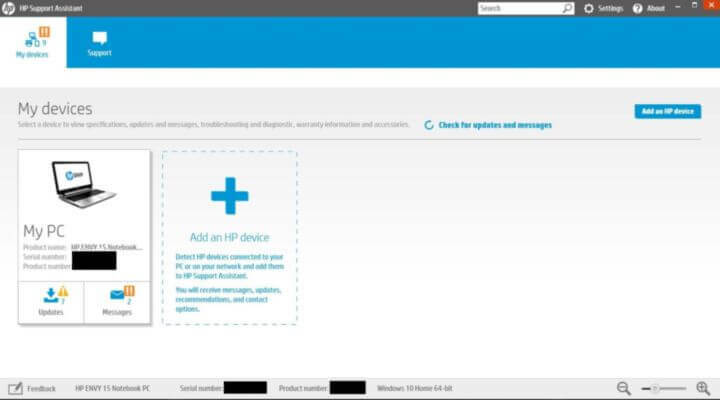
- Ahora, haga clic en "Buscar actualizaciones y mensajes”Para descargar las últimas actualizaciones.
- Si se encuentra alguna actualización, marque la casilla de actualización del BIOS y haga clic en Descargar e instalar.
- Cierre Support Assistant una vez que se haya instalado la actualización. Reinicie el sistema y compruebe si hay alguna mejora.
Evite el sobrecalentamiento y tome el control del ventilador en sus manos con este software de enfriamiento para computadora portátil
2. Limpiar las rejillas de ventilación y los ventiladores de la CPU
- Si el problema persiste, podría deberse a que las rejillas de ventilación exteriores de la computadora portátil han acumulado polvo, lo que da como resultado una temperatura más alta y, por lo tanto, el error. También podría ocurrir si la pasta térmica aplicada a su CPU se ha secado y necesita una recarga.
- Después de apagar la computadora, revise las rejillas de ventilación exteriores y elimine cualquier acumulación de polvo soplando aire a través de las rejillas de ventilación abiertas.
- Además, limpie los ventiladores de la CPU a fondo y luego vuelva a colocar la tapa. Reinicie la PC y verifique la resolución.

- Si el problema persiste, compruebe si la pasta térmica de la CPU se ha secado. Retire los restos de pasta térmica vieja y vuelva a aplicar la pasta térmica. Si no sabe cómo hacerlo, busque la ayuda de un profesional.
- Reinicie la PC y verifique si el error vuelve a ocurrir. Dado que el error se debe principalmente a problemas de calefacción, limpie las salidas de aire y vuelva a aplicar la pasta térmica para resolverlo.
3. Realizar un reinicio completo
- Si el problema persiste, intente reiniciar el sistema. Esto solo restablecerá los valores térmicos y le permitirá usar el sistema nuevamente sin ningún error.
- Para restablecer el hardware, la computadora portátil HP, apáguela.
- Retire todos los dispositivos externos conectados a su computadora portátil. También retire el cable de alimentación, si está enchufado.
- Ahora presione y mantenga presionado el botón de encendido de su computadora portátil durante 15 segundos para reiniciar. Deje la computadora portátil durante uno o dos minutos.

- Ahora conecte el adaptador de corriente a la toma de pared y enchufe el cable de alimentación a su computadora portátil.
- Encienda la computadora y verifique las mejoras.
HISTORIAS RELACIONADAS QUE TE PUEDEN GUSTAR:
- Los 7 mejores discos duros externos con acceso a la nube y almacenamiento adicional
- Cómo mover Windows 10 a un disco duro externo
- 17 mejores discos duros externos USB 3.0 para su PC con Windows 10
 ¿Sigues teniendo problemas?Arréglelos con esta herramienta:
¿Sigues teniendo problemas?Arréglelos con esta herramienta:
- Descargue esta herramienta de reparación de PC Excelente en TrustPilot.com (la descarga comienza en esta página).
- Hacer clic Iniciar escaneo para encontrar problemas de Windows que podrían estar causando problemas en la PC.
- Hacer clic Repara todo para solucionar problemas con tecnologías patentadas (Descuento exclusivo para nuestros lectores).
Restoro ha sido descargado por 0 lectores este mes.


